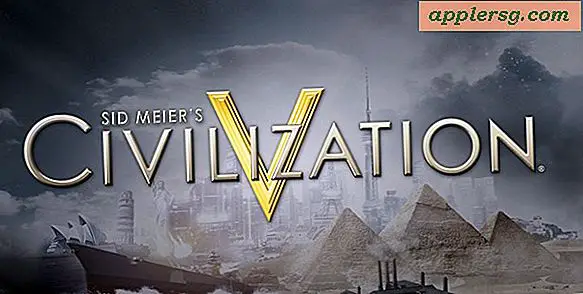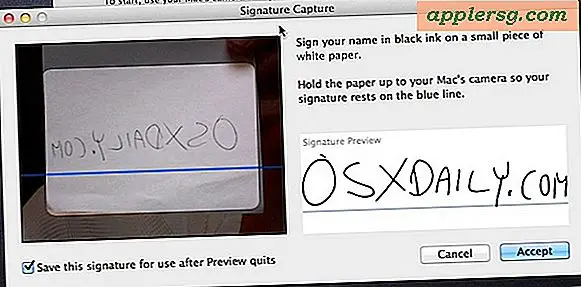So extrahieren Sie PKG-Dateien
Softwareentwickler verwenden manchmal eine PKG- oder Paketdatei, um die verschiedenen Dateien zu speichern, die zum Installieren ihrer Anwendung erforderlich sind, und Sie möchten möglicherweise Dateien extrahieren, die in der PKG-Datei gespeichert sind. Normalerweise doppelklickt eine Person auf eine PKG-Datei, um Software auf dem Mac zu installieren. Wenn Sie jedoch genau sehen möchten, was sich in der PKG befindet, bevor Sie darauf klicken, verwenden Sie ein PKG-Extraktionsprogramm eines Drittanbieters, um die Dateien zu extrahieren.
Pazifist
Schritt 1
Starten Sie Ihren Webbrowser und navigieren Sie zur CharlesSoft-Website (charlessoft.com). Laden Sie die Pazifisten-Anwendung herunter.
Schritt 2
Doppelklicken Sie auf die Disc-Image-Datei von Pacifist DMG, um sie auf Ihrem Mac-Desktop bereitzustellen. Ziehen Sie die Pacifist-Anwendung auf den Ordner "Programme" im Dock Ihres Mac.
Schritt 3
Klicken Sie im Dock auf „Anwendungen“ und dann auf „Pacifist“, um die Anwendung zu starten. Klicken Sie auf "Paket öffnen". Ein Dialogfeld wird angezeigt.
Klicken Sie auf den Ordner auf Ihrem Mac, der die PKG-Datei enthält, aus der Sie Dateien extrahieren möchten. Klicken Sie auf die PKG-Datei, um sie auszuwählen, und klicken Sie dann auf "Öffnen", um die Dateien zu extrahieren.
Der Unarchiver
Schritt 1
Starten Sie Ihren Webbrowser und navigieren Sie zur Unarchiver-Website (wakaba.c3.cx/s/apps/unarchiver.html). Laden Sie die gezippte Unarchiver-Anwendung auf Ihren Mac herunter.
Schritt 2
Doppelklicken Sie auf die Unarchiver-ZIP-Datei, um sie zu erweitern. Ziehen Sie die Unarchiver-Anwendung auf den Ordner "Programme" im Dock Ihres Mac.
Schritt 3
Klicken Sie im Dock auf "Anwendungen" und dann auf "The Unarchiver", um die Anwendung zu starten. Klicken Sie im Unarchiver-Menü auf "Datei" und dann auf "In aktuellen Ordner dearchivieren".
Klicken Sie auf den Ordner auf Ihrem Computer, der die PKG-Datei enthält, aus der Sie Dateien extrahieren möchten. Klicken Sie auf die PKG-Datei, um sie auszuwählen, und klicken Sie dann auf "Dearchivieren", um die Dateien zu extrahieren.
Entpacken
Schritt 1
Starten Sie Ihren Webbrowser und navigieren Sie zur Unpkg-Seite der Tim Doug-Website (timdoug.com/unpkg/).
Schritt 2
Laden Sie die komprimierte ZIP-Datei der Unpkg-Anwendung herunter. Doppelklicken Sie auf die ZIP-Datei, um sie zu dekomprimieren. Ziehen Sie die Unpkg-Anwendung auf den Ordner "Programme" im Dock Ihres Mac.
Schritt 3
Klicken Sie im Dock auf „Anwendungen“ und dann auf „Entpacken“, um die Anwendung zu starten. Das Unpkg-Fenster wird angezeigt.
Ziehen Sie eine PKG-Datei aus einem Ordner auf Ihrem Mac in das Unpkg-Fenster, um die Dateien zu extrahieren.